Table des matières
OpenShot Video Editor
Écrit en PyGTK, OpenShot Video Editor est une application nouvelle génération de montage vidéo non-linéaire. Il est multi-pistes audio / vidéo / image et permet l'utilisation de transitions et d'effets (audio et vidéo) dans une interface claire et agréable. Il s'adresse à la fois aux débutants et aux personnes exigeantes. Il offre le support du format Haute Définition AVCHD.
Malgré toute les qualités d'OpenShot, il peut être nécessaire de convertir le format AVCHD qui se révèle très exigeant avec les petites configurations (CPU monocœur par exemple et carte graphique datée). Le compagnon d'OpenShot pour ce travail de préparation se nomme HandBrake qui se révèle aussi intuitif.
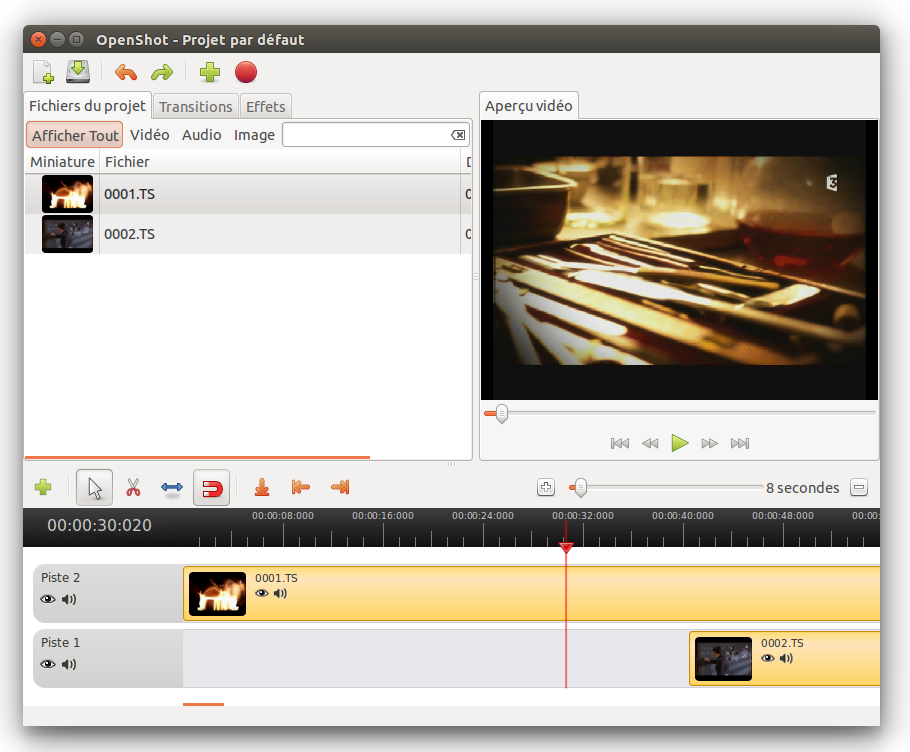
Voir les fonctionnalités offertes par OpenShot en vidéo sur le site officiel.
Pré-requis
- Disposer des droits d'administration.
- Disposer d'une connexion à Internet configurée et activée.
Installation
Depuis les dépôts officiels
Depuis un PPA
Pour Precise 12.04 uniquement
- Ajoutez le PPA ppa:openshot.developers/ppa1) à vos sources de logiciels,
- ensuite retrouvez le PPA dans la liste et remplacez edg par edge pour les deux entrées puis,
- rechargez la liste des paquets, et enfin,
Utilisation
Lancez l'application depuis le tableau de bord d'Unity ou pour les menus classiques, Applications → Son et vidéo → Openshot ou via le terminal (toutes versions d'Ubuntu) avec la commande suivante :
openshot
L'utilisation d'Openshot est détaillée dans son Manuel d'utilisation. Une version en ligne est disponible ici.
Problèmes connus
Dépendances manquantes
OpenShot Video Editor a besoin de dépendances pour fonctionner correctement. Pensez bien à vérifier si de nouvelles dépendances n'ont pas été ajoutées ou bien enlevées, ici sur ce wiki, sur la page dédiée de LProd ou sur la page française spécifique dans le forum de la communauté des utilisateurs d'OpenShot.
Titres
Titres 3D
Open Shot est capable de réaliser des titres 3D, grâce à Blender.
- télécharger la version correspondant à votre système sur le site Blender puis,
- décompressez l'archive dans le dossier de votre choix.
- Renommez-le si vous le désirez puis,
- lancez OpenShot et ouvrez les préférences, 1er onglet.
- Modifiez le chemin pour pointer vers l'exécutable de Blender puis,
- relancez OpenShot afin d'avoir accès au Créateur de Titres 3D animés.
sudo grep -l "'alpha' : 1.0," /usr/share/pyshared/openshot/blender/scripts/*
ajouter:
'alpha_mode' : 'TRANSPARENT',
sous:
'alpha' : 1.0,
ajouter aussi:
# Set background transparency (SKY or TRANSPARENT)
try:
bpy.context.scene.render.alpha_mode = params["alpha_mode"]
except:
pass
sous:
except:
bpy.context.scene.render.image_settings.file_format = params["file_format"]
bpy.context.scene.render.image_settings.color_mode = params["color_mode"]
Titres classiques
Open Shot propose des titres beaucoup plus classiques, que vous pouvez quand même modifier de fond en comble en installant InkScape. La version Inkskape des dépôts officiels convient avec la version PPA d'OpenShot.
Désinstallation
Pour supprimer cette application, il suffit de supprimer ses paquets. La configuration de l'application sera conservée ou supprimée selon la méthode de désinstallation que vous choisirez.
Si vous voulez supprimer les fichiers de configuration, ils se trouvent dans le dossier ~/.openshot
Voir aussi
- (en) Site officiel
- (en) PPA développeurs
- (fr) OpenShot sur LProd
Contributeurs : Cenwen, YannUbuntu, Pika3D, Darkjam.
